华为路由器入门Word文档下载推荐.docx
《华为路由器入门Word文档下载推荐.docx》由会员分享,可在线阅读,更多相关《华为路由器入门Word文档下载推荐.docx(17页珍藏版)》请在冰豆网上搜索。
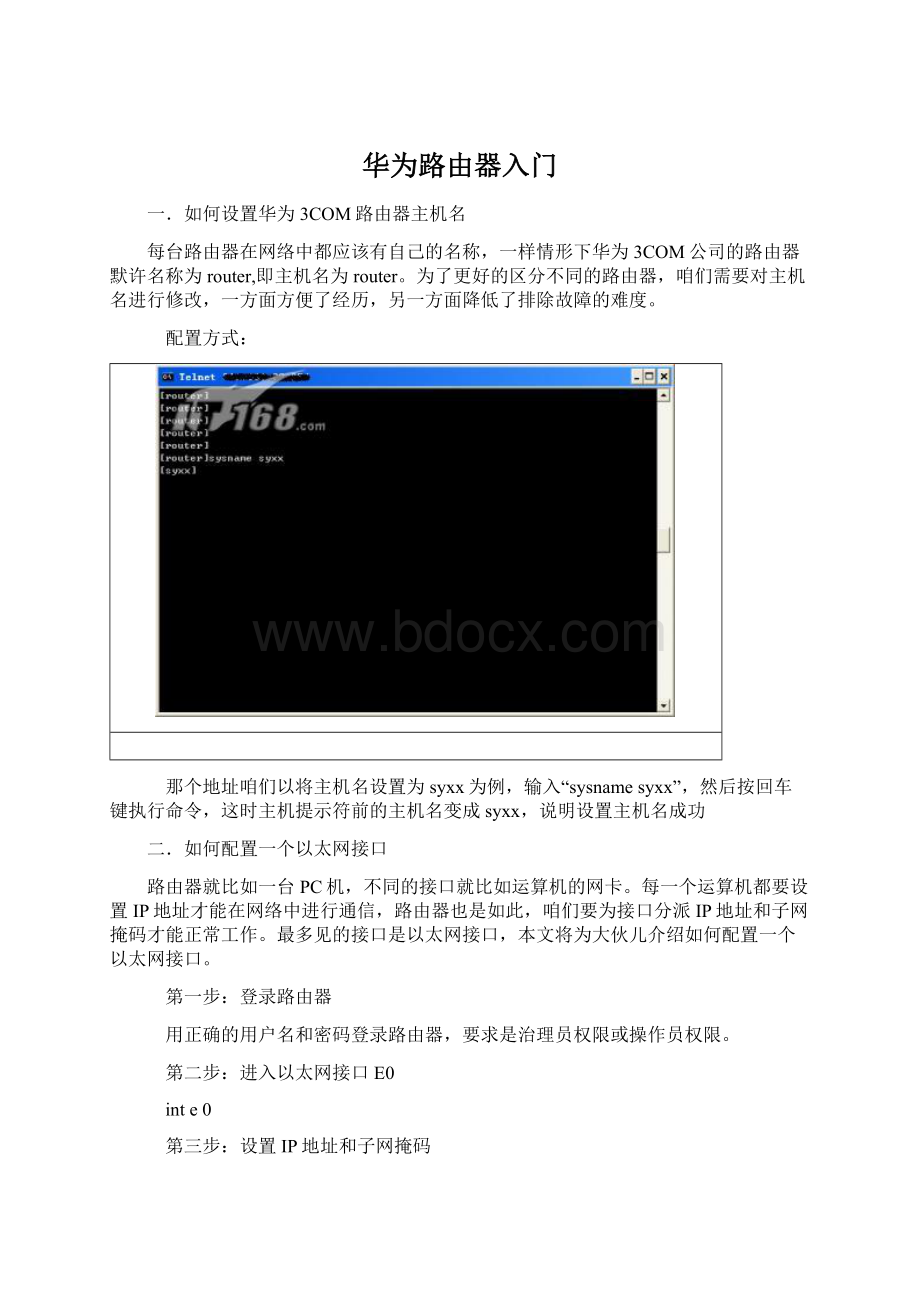
因此不用象CISCO设备那样还需要执行noshutdown命令打开接口。
小提示:
有的时候需要短时刻的将某端口禁用,若是将其IP地址取消等以后再利历时还需要从头配置,这时也能够在华为3COM路由器上时候禁用端口命令。
即输入shutdown后回车如此该端口就被禁用了,若是想恢复那么输入undoshutdown将端口从头激活。
三.如何修改华为3COM路由器的显示语言
通过华为3COMIOS与CISCOIOS的区别那篇文章咱们已经明白华为3COM公司的IOS支持中文显示与中文注释,那么如何将显示语言从英文切换到中文呢?
咱们登录到路由器上直接输入language,然后回车,在接下来的对话中会询问用户是不是切换语言模式,咱们选择Y后IOS会自动切换到中文模式,所有命令的注释都是中文的。
一样当咱们想回到英文模式显示时只需要再次输入language后回车,然后选择Y就会从中文显示模式返回到英文显示模式。
四.如何设置注释信息
当用户登录到路由器时,咱们可能不明白哪个端口是干什么用的,在这种情形下咱们能够为端口加上注释信息,如此直接查看注释信息就能够了解端口的用途了,方便咱们治理路由器。
设置方式如下:
一、成功登录路由器
二、进入E0端口
inte0
3、添加注释信息“waiwangchukou”
descriptionwaiwangchukou
设置完毕后咱们就能够够通过displaycur命令查看信息了,这时会看到在ethernet0接口下方显现了descriptionwaiwangchukou的注释信息。
(如图)
五.如何设置路由器的密码
在讲述华为IOS升级三大特性时咱们提到了新版华为3COM的IOS是通过用户与权限来保证平安的,而不是通过简单的几个密码来实现。
那么如安在华为3COM路由器上成立用户并分派相应的权限呢?
本文将为您介绍那个问题。
配置命令:
登录路由器后输入local-usersofterpasswordcipher111111service-typeexec-administrator回车就创建了一个名为softer,密码为111111的治理员权限的用户,该用户登录时候输入正确的用户名和密码就能够够治理路由器了。
一、在cipher处咱们还能够输入simple替代cipher,只是那样的话密码111111就会以明文方式显示,而不是采纳cipher时的加密方式显示了。
建议仍然利用cipher。
二、service-type后的exec-administrator表示的是治理员权限,华为3COM的IOS还提供了exec-guest(游客权限,权限很低,类似于WINDOWS下的GUEST帐户),exec-operator(操作权限,对某项配置能够修改的用户),咱们能够依如实际情形对不同的用户分派不同的权限。
六.如何远程登录路由器
一样情形下第一次设置都是通过CONSOLE线连接路由器的CONSOLE端口进行配置的。
只是关于网络治理员来讲常常不能物理接触到路由器,这时若是需要修改路由器配置时如何办呢?
咱们能够采纳TELNET的方式来完成,通过配置了TELNET登录路由器方式后咱们能够在网络中任何一个节点治理路由器了。
路由器的E0端口IP地址为那么通过TELNET登录的命令如下:
一、没有密码的情形
一样情形下第一次配置完路由器后若是没有为路由器设置任何用户和密码,咱们能够直接利用telnet完成登录路由器的操作。
二、设置了用户名和密码的情形
若是为路由器配置了用户名为root,密码为111111的帐户,这时咱们在执行telnet命令后还需要在username后输入root,在password后输入111111才能正常登录路由器。
七.华为路由器DISPLAY命令大全
这篇文章为读者介绍了一些华为3COM路由器display命令的例子,在网络中网络治理员应该随时了解路由器的各类状态,以便及时的排除故障。
华为路由器的display命令类似于cisco的show命令。
用好他能够大大方便咱们日常工作。
华为公司的display命令能够在某个接口下运行也能够在正常情形下运行。
咱们能够通过输入display?
查看全数命令。
displaycurrent-configuration
显示当前配置信息
displaysaved-configuration
显示启动时的配置文件
displayinterfaces
显示接口状态及配置信息
displaylocal-user
显示路由器当前所有的用户信息
displayversion
显示系统的软件硬件状态信息,包括当前的IOS版本信息
displayclock
显示系统时钟当前时刻设置
displaysysname
显示系统名称,主机名
displayhistory-command
显示键入过的命令历史列表。
displayarp
显示路由器的ARP地址映射对应表
八.如何将IP地址映射到路由器主机名
通过在路由器上配置主机表,治理者能够在利用Telnet或ping命令的时候直接键入预先成立好的主机名,而不需要再去经历每一个路由器的IP地址。
命令如下:
一、利用治理员帐号和密码登录路由器
二、输入iphostsyxx设置主机名与ip地址的对应关系。
3、输入save命令将设置保留
如此咱们在输入Telnetsyxx命令时,路由器会自动将那个主机名映射到那个IP地址上。
同明白得析也会自动发生在pingsyxx命令中。
九.保留配置到路由器
当咱们配置了几条命令后如何将修改的信息保留呢?
默许情形下尽管执行命令后马上能够生效事实上命令都是保留在“当前配置文件”中也确实是current-configuration,该配置文件会随着路由器的从头启动而消失。
若是要想完全的将配置命令保留需要保留到saved-configuration中。
命令如下:
一、将当前设置保留到saved-configuration,重启路由器后仍然有效。
save
二、命令配置犯错时咱们需要读取原先的saved-configuration并覆盖此刻的current-configuration,这时能够执行
reboot
路由器会从头启动,在启动时将saved-configuration的配置读入current-configuration文件中。
若是配置命令犯错致使咱们无法正常登录路由器输入reboot命令的话能够人工拔掉路由器电源,将其从头启动,和执行reboot命令成效一样。
十.如何设置允许远程登录路由器
如何有效的治理华为3COM路由设备呢?
最多见的是通过telnet命令来实现,正如上面所说的若是路由器的某个接口IP地址为,那么咱们就能够够在任何一台已经连入网络的PC机上执行telnet命令来登录路由器的设置界面。
默许情形下华为3COM设备是开启telnet功能的,也确实是说若是不通过任何配置咱们能够通过治理操纵台的CONSOLE口来连接路由器的操纵界面,也可是利用telnet来治理,只是为了让咱们能够更高效的治理路由器,今天就为大伙儿详细介绍如何设置允许远程登录路由器。
一、默许设置:
默许情形下咱们在设置了路由器某个接口后就能够够通过“telnet该IP地址”来登录治理界面了。
登录到路由器时无用输用户名和密码即可进入。
由于默许情形没有任何平安保证,telnet即可进入连密码都不用输,因此咱们要对其默许设置进行修改。
二、设置只有正确用户名和密码才能登录
为了提高路由器的平安,咱们需要利用带身份验证的方式对路由器进行治理。
进入路由器治理界面,输入“local-usersofterservice-typeexec-administratorpasswordsimple111111”后回车。
如此咱们就完成了对路由器添加身份验证的步骤,路由器中添加了一个治理员身份的用户,用户名为softer,密码为111111。
再次登录路由器时就会显现用户名和密码提示,只有输入用户名为softer,密码为111111才能正确登录。
通过上面的设置,不管是通过telnet远程治理仍是直接利用console操纵台,都需要先通过身份验证的检查。
3、只允许某IP的用户远程治理路由器
俗语说权限越不限制,平安越没有保证。
若是咱们开启了telnet功能,即便是添加了身份验证,网络中任何一台运算机都能够访问和治理路由设备,为实际利用带来了必然的平安隐患。
例如网络治理员不警惕将密码告知给他人,那么明白了密码的用户能够任意操纵路由器了。
其实华为3COM路由器还为咱们提供了一个远程治理范围的过滤功能,他能够为咱们的路由器提供双重保险,即便密码被他人所明白,只要他进入不了网络治理员操纵室一样无法操作路由器。
环境介绍:
网络治理员操纵室中运算机IP地址为。
咱们要设置华为3COM设备只允许那个IP地址通过telnet访问路由器治理界面,其中路由器以太接口IP地址为。
进入路由器治理界面,输入“local-usersofterservice-typeexec-administratorpasswordsimple111111”后回车成立一个用户,为路由器加上身份验证功能。
输入“acl101”(不含空格)后回车,成立一个访问操纵列表,咱们通过那个操纵列表实现对远程治理路由器地址的限制。
输入“rulepermittcpsource.0destinationeqtelnet”,这句话的意思是只允许那个IP地址的运算机通过telnet访问以太接口()。
第四步:
由于默许情形下华为3COM设备的访问操纵列表是“允许”,因此咱们还需要添加“拒绝规那么”。
输入“ruledenytcpsourceanydestination.0eqtelnet”,如此其他运算机就都不能通过telnet访问以太接口了。
第五步:
最后在以太接口上应用此访问操纵列表即可。
命令为“firewallpacket-filter101inbound”。
设置完毕后仅ip为的设备才能登录到这台路由器上,其他设备即便明白了身份验证信息也无法登录。
十一。
十二。
升级华为3COM的VRP版本
熟悉CISCO设备的朋友必然明白在CISCO设备中是采纳IOS版本号来标明网络操作系统的新旧。
随着网络吞吐量,接入设备的增多和对速度的要求提高,初期路由器的指标很难知足咱们此刻的需求。
在这种情形下就需要咱们更新设备内部版本。
另外很多设备软件方面的漏洞也是通过升级内部版本来弥补的。
CISCO设备中是通过升级IOS版本来解决以上问题,而在华为3COM设备中取消了IOS版本那个概念,取而代之的是VRP版本。
其实和IOS版本是一样的,只是叫法不同罢了。
今天笔者就为列位读者介绍如何升级华为3COM设备的VRP。
一、FTP上传升级法:
咱们最经常使用的升级VRP版本的方式确实是FTP升级法,第一在路由器上成立一个FTP站点,然后在网络中一台PC机上访问那个FTP效劳器,将下载的新版VRP文件上传到FTP效劳器上(路由器),从而实现了升级的目的。
(如图1)
图1
登录华为3COM路由器,输入“local-userftpservice-typeftppasswordsimple111111”后回车成立一个帐户,帐户是FTP权限,用户名为FTP,密码是111111。
将华为3COM路由器设置为FTP效劳器,利用命令“ftp-serverenable”。
如此网络中其他运算机都能够通过用户名FTP,密码111111来访问路由器成立的FTP站点了。
在PC机上通过任务栏的“开始->
运行”,输入,其中是咱们设置的路由器IP地址。
登录后输入用户名为ftp,密码为111111。
然后通过pwd命令显示路由器当前途径,利用lcd显示本地PC机的途径,将VRP版本文件重命名为system后放入本地目录。
修改成system后不用加任何后缀名。
利用bin命令将传输方式修改成二进制方式。
利用hash命令设置在传输时显示传输进度。
第六步:
然后通过“putsystem”命令将本地的VRP文件上传到路由器ROM中,界面中将显现一个又一个的“#”说明开始上传工作。
(如图2)
图2
第七步:
当显示“filetransmitsuccess”字样时,用reboot命令重启路由器。
最后还要将FTP效劳器关闭,避免以后非法用户解决路由器。
利用的命令是“undoftpenable”。
(如图3)
具体设备的bootrom和vrp配套版本咱们能够到的软件中心查询并下载。
另外在上传及更新VRP版本时必然要先对路由器上的设置进行备份,减少因更新失败带来的损失。
升级进程若是显现中断,请从头升级正确版本,而且升级进程中不要重启路由器,不然路由器将无法正常启动。
十三。
一步步教你配置NAT(华为3COM篇)
上一篇咱们讲解了如何利用WINDOWS操作系统成立NAT(),成功的将内网运算机隐藏在NAT效劳器之下,一方面提高了网络的平安性,另一方面解决了公网络IP地址不够用的问题。
咱们还能够通过在路由器上做配置,让路由器在路由数据包的同时起到NAT的作用。
今天就将详细配置指令教给大伙儿。
一、网络环境:
内网用户IP地址为,也确实是说IP地址为两个C类地址,涵盖范围为到。
路由器利用的是华为公司出品的2621产品,该产品有两个以太网供词咱们利用。
网口连续接外网,IP地址为公网地址;
网口二连接内网,IP地址为私网地址。
二、配置进程:
公司希望在路由器上配置NAT功能,让内网中的用户利用NAT访问外网。
2621路由器上已经配置了外网接口IP为公网IP地址),内网接口IP地址为。
NAT配置命令如下,笔者将一一做详细注释。
“acl1”
命令说明:
设置一个访问操纵列表,列表号为1。
“rulenormalpermitsource0.0.1.255”
为访问操纵列表添加规那么,允许那个网段的所有地址通过。
注意一点的是命令中利用的是.255如此的反向掩码形式,事实上他代表子网掩码为。
“natoutbound1interface”
在NAT出口接口上进行设置,即外网接口,启用NAT功能。
允许NAT的主机为访问操纵列表1中规定的地址。
华为路由器启用NAT功能时利用了一种称作EASYIP的技术,能够让内网IP映射为路由器的外网接口IP地址,从而让多个内网IP地址对应一个公网IP,那个技术能够在数量上节省一个公网IP地址。
3、附属功能:
有的公司可能有专门的WWW效劳器或MAIL效劳器,关于这些效劳器来讲不能利用NAT进行映射,因为NAT后若是没有采纳其他诸如端口映射的方式外网用户是不能正常访问WWW和MAIL效劳器的。
这时能够在路由器上利用natserver命令解决那个问题,对主机进行宣告。
例如上面的公司若是其WWW效劳器的IP地址内网是,公网发布地址为的话,能够利用如下命令宣告:
“natserverglobalanyinsideanyip”。
总结:
笔者在公司的2621上配置了NAT后网络运行超级稳固,只是配置时要注意以下几点,一是设置访问操纵列表时必然要设置相应的规那么,若是ACL是空或规那么采纳permitany都会造成NAT的失效,因为路由器将不明白哪个接口为NAT外网接口,哪个是内网接口。
十四。
VLAN配置
利用4台PC(pc多和少,原理是一样的,因此那个地址我只用了4台pc),华为路由器(R2621)、互换机(S3026e)各一台,组建一VLAN,实现虚拟网和物理网之间的连接。
实现防火墙策略,和访问操纵(ACL)。
方案说明:
四台PC的IP地址、掩码如下列表:
P1网关IP为 P2网关IP为 P3网关IP为 P4网关IP为 路由器上Ethernet0的IP为 Ethernet1的IP为 firewall设置默认为deny 实施命令列表:
交换机上设置,划分VLAN:
sys
2006-2-17
端口:
路由器——ethernet(以太口)、Serial(串口)、loopback(虚拟端口)
交换机——ethernet、vlan、loopback
注意:
交换机默认其24个端口全在vlan1里面,交换机在给vlan配了ip之后就具有路由器的功能了。
另一个需要注意的是,所用的端口是否被shutdown了,如果被shutdown了,需要进入相应的端口执行undoshutdown。
二.配置ip
除了交换机的以太口不可以配置ip外,其他端口都可以,配置方法相同。
[Quidway]interface
*(所要配置的端口,如vlan1)
[Quidway-*]ipadd
*.*.*.*(ip)*.*.*.*(掩码)/*(掩码位数,一般只在路由器上适用)
三.NAT上网(此命令是在VRP版本为的路由器上测试的,在其他版本上是否适用,未经考察)组网图:
R1E0/2E0/3E0/1E1:
E0:
Ip:
网关:
PCAPCBPCCE0/4Tointerne